Page 1
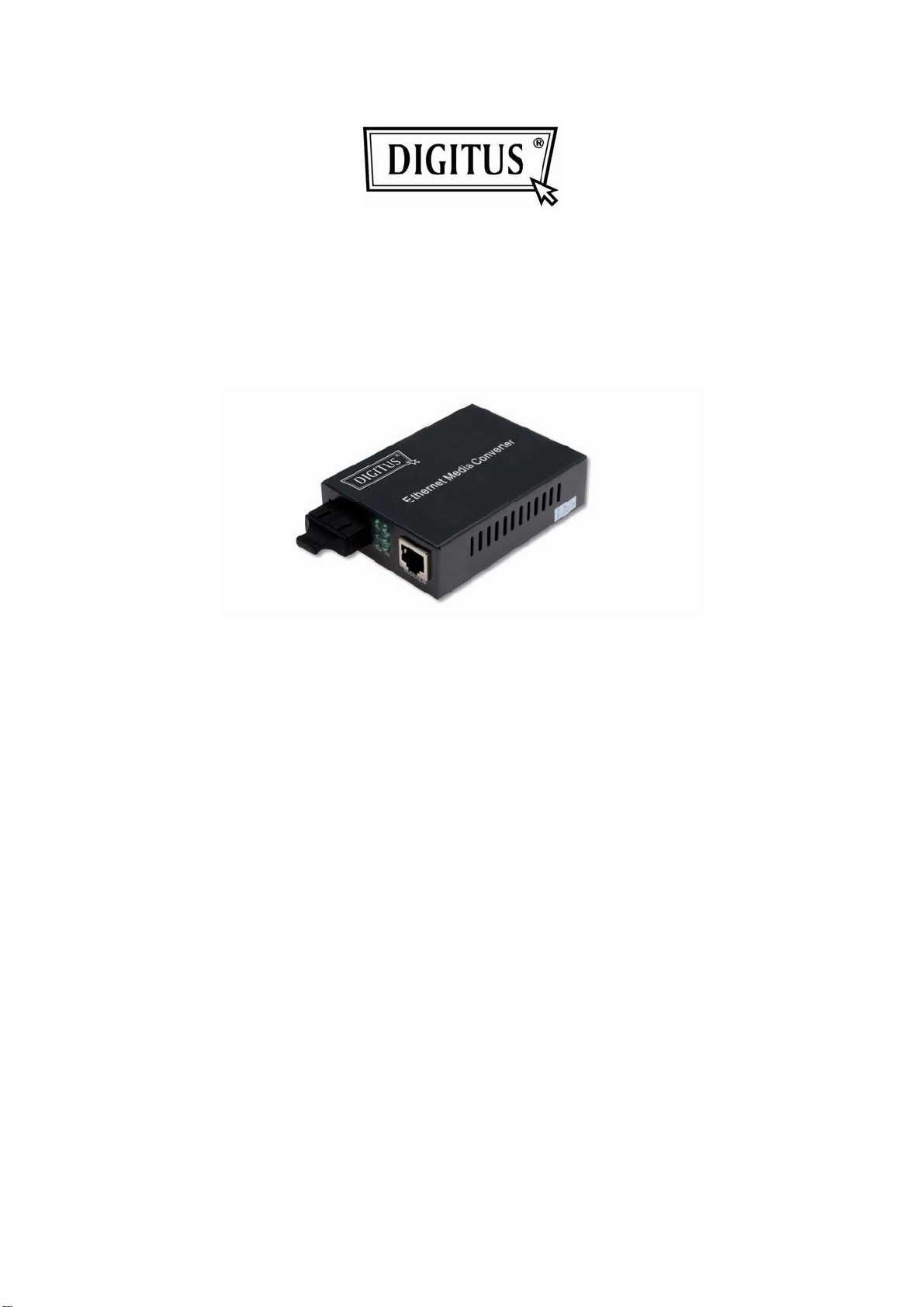
10/100Base-TX zu 100Base-FX
Media-Konverter
Benutzerhandbuch
1. Übersicht
Der IEEE802.3u Netzwerkstandard unterstützt die Verbindung zweier
Arten von Signalisierungsebenen bei Netzwerkverbindungen:
10/100Base-TX und 100Base-FX. Die Media-Konverter-Bridge ist mit
einem Switch-Controller und Pufferspeicher ausgestattet, wodurch die
Verbindung von Segmenten beider Typen reibungslos umgesetzt wird.
Dieser Konverter kann als Einzelgerät oder als Einschubmodul für das
483 mm (19 Zoll) Konverter-Rack-Chassis in einem zentralen
Schaltschrank eingesetzt werden.
2. Prüfliste
Bevor Sie mit der Installation des Konverter beginnen, stellen Sie sicher,
dass die Verpackung folgenden Inhalt hat:
- Den TP-Glasfaser-Konverter
- Ein Netzteil (für externe Modelle) oder Netzkabel (für interne Modelle)
- Das Benutzerhandbuch
Bitte informieren Sie Ihren lokalen Vertriebshändler sofort, wenn
eines der genannten Teile fehlt oder beschädigt ist.
Page 2
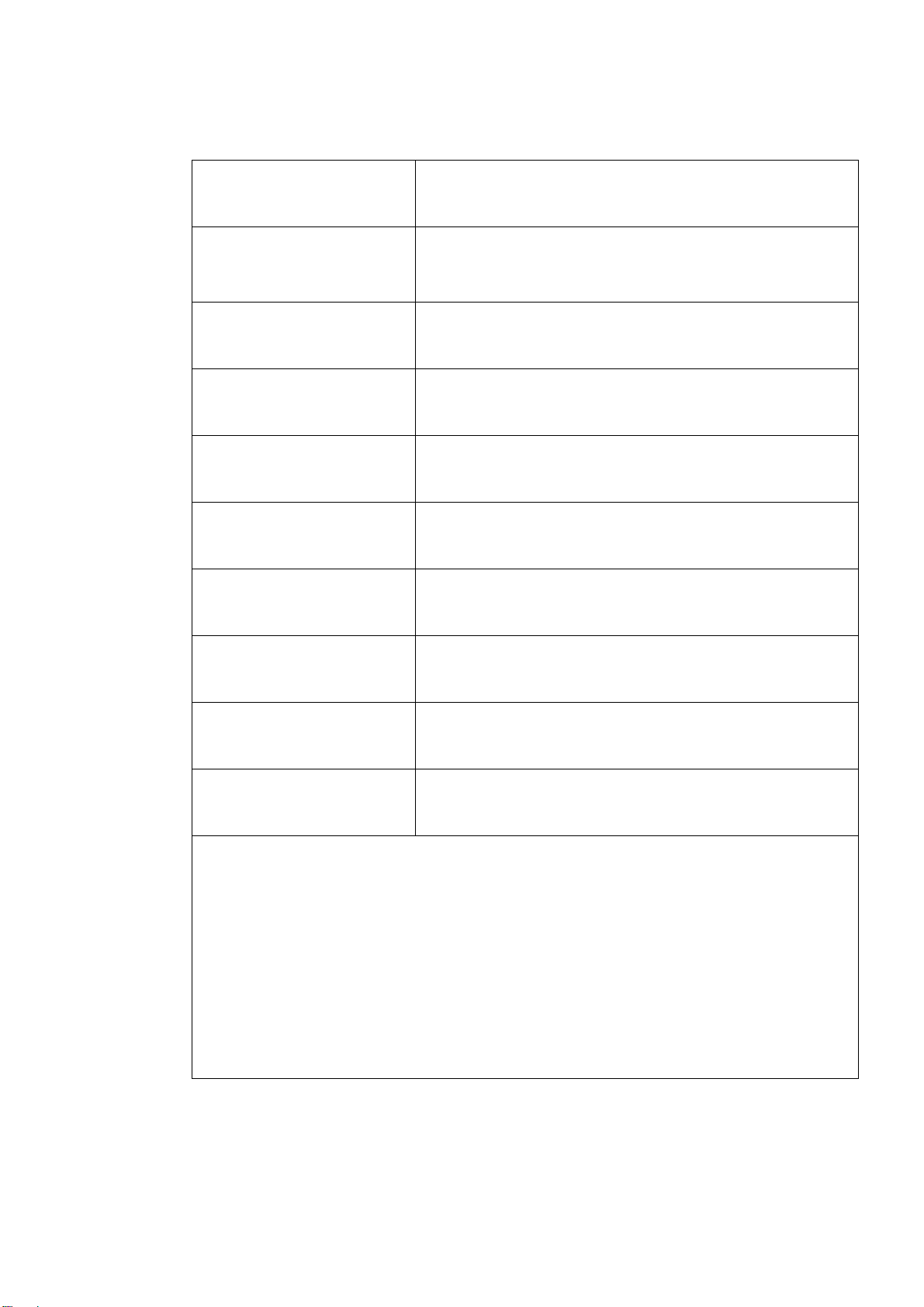
3. Technische Daten
Standards
Unterstützte Medien
TP-Anschluss SC/ST/FC
Angegebene
Übertragungsentfernung
Datenrate
Flusskontrolle
Stromversorgung 5 V DC oder 110~260 V AC oder 48 V DC
IEEE802.3, IEEE802.3U, 10/100Base-TX,
100Base-FX
10Base-T: Cat. 3, 4, 5 UTP/STP, max. 100 m
100Base-TX: Cat5 UTP/STP, max. 100 m
Multimode-Glasfaser-Modell: (50/125 μm, 62,5/125 μm)
Singlemode-Glasfaser-Modell: (9/125 μm)
Dual-Glasfaser Multimode: 2000 m
Dual-Glasfaser Singlemode: 20/ 40/60/80/100/120 km
Single-Glasfaser Singlemode: WDM 20/ 40/60/80 km
10 Mbps
100 Mbps
IEEE802.3x Vollduplex-Flusskontrolle
Back-Pressure-Flusskontrolle im Halbduplexmodus
Stromverbrauch
Betriebstemperatur 0oC bis 55oC
Relative Luftfeuchtigkeit: 5% bis 80% (nicht-kondensierend)
Eigenschaften
1. Eingebauter 2-Port-Switch:
- Unterstützt modifizierte Cut-Through-Frame-Weiterleitung für niedrige Latenz
- Unterstützt Datenweitergabe im Pure-Konverter-Modus für extrem niedrige Latenz
- Unterstützt Flusskontrolle im Voll- und Halbduplexbetrieb
- Bandbreitenbegrenzung
- Weiterleitung von 1600-Byte-Packages zur Verwaltung
2. Unterstützt den 100Base-FX Standard
3. Eingebaute 128 KB RAM Datenpuffer
4. Unterstützt Auto MDI-MDIX Funktion
5. Unterstützt Link-Fault-Pass-Through Funktion (LFP)
6. LED Anzeige für Link/Activity, Full/Half, 10/100M
2,5 W
Page 3

4. Installation des Konverters
Einzelgerät:
→ Überprüfen Sie, dass das Netzteil für das Stromnetz Ihres Landes
geeignet ist und stecken Sie den Netzstecker an
→ Schließen Sie das Netzwerkkabel zur Herstellung einer
Netzwerkverbindung an
Einschubgerät:
→ Das Einschub-Mediakonverter und das Konverter-Rack Chassis
sollten nur aus der gleichen Stromquelle versorgt werden. Sowohl
Media-Konverter und Rack-Chassis besitzen die gleichen
Abmessungen, Stromstecker und -buchsen als auch Sicherungen.
→ Schalten Sie die Stromversorgung des 483 mm (19 Zoll)
Konverter-Racks ab
→ Stellen Sie sicher, dass es keine Netzwerkaktivität gibt
→ Finden Sie den +5 V DC Stromanschluss auf der Rückseite des
Konverters, schieben Sie ihn vorsichtig ein und stecken ihn am
+5 V DC Stromstecker des 483 mm (19 Zoll) Racks an
→ Schließen Sie das Netzwerkkabel zur Herstellung einer
Netzwerkverbindung an
→ Schalten Sie das Konverter-Rack wieder ein, die Power-LED
leuchtet auf
Schließen Sie ein Glasfaserkabel an, die TX und RX Glasfaserkabel
Glasfaser-Port
TP Port Schließen Sie ein TP Cat.5-Kabel am TP Port an
müssen an beiden Enden kombiniert werden.
Standardmäßig: Vollduplex-Modus
Kabelanschlüsse, Vorder- und Rückseite
Abb. 1 Standard-Netzwerkverbindung
Page 4

A
gsg
p
A
gsg
g
A
Abb. 2 Konverter Vorderseite für externe Stromversorgung
5. Beschreibung der LEDs
LED-Kontrollleucht
e
FX Link/Act An
TX Link/Act An
FDX An Transceiver arbeitet im Vollduplex-Modus.
Abb. 3 Rückseite
Status Beschreibung
nzeige des Verbindungsstatus für Glasfaser.
“AN” signalisiert, dass die Glasfaserverbindung
ordnun
Statusanzeige für eine aktive Glasfaserverbindung.
Blinken
Blinken
Aus Transceiver arbeitet im Halbduplex-Modus.
Ein “Blinken” signalisiert den Transport von
Daten
nzeige des Verbindungsstatus für das Kabelnetzwerk.
“AN” signalisiert, dass die Kabelnetzwerkverbindung
ordnun
Statusanzeige für eine aktive Glasfaserverbindung Ein
“Blinken” signalisiert den Transport von Datenpaketen
über die TX-Leitun
emäß hergestellt wurde.
aketen über die FX-Leitung.
emäß hergestellt wurde.
.
PWR An Stromversorgung ein und normal.
SD
100M An
n Glasfasersignal erkannt.
Die Übertragungsrate des Kabelnetzwerks beträgt 100
MBit/s.
Aus
Die Übertragungsrate des Kabelnetzwerks beträgt 10
MBit/s.
Page 5

6. Anschluss an TP, Glasfaser
Standard: 10/100 MBit/s Nway
Konverter TP Port
10/100TX
Konverter
Glasfaser-Port
100FX
a. Auto-Negotiation für Nway TP-Gegenseiten
b. Halbduplex für Nicht-Nway TP-Gegenseiten, Klasse II
Hubs oder 10Base-T-Geräte
100 MBit/s mit wählbarem Duplexmodus:
a. Vollduplex für Gegenseiten mit 100Fdx
Glasfaserverbindung
b. Halbduplex für Gegenseiten mit 100Hdx
Glasfaserverbindung
Der Schiebeschalter für den FX Duplexmodus befindet
sich an der Geräterückseite.
7. Fehlerbehebung
Bei einer Fehlfunktion des Media-Konverters können Sie den Fehler
isolieren und korrigieren, indem Sie die Antworten auf die folgenden
Fragen finden und dann die beschriebenen Handlungen ausführen:
1. Leuchtet die Betriebs-LED des Media-Konverters?
NEIN
Wird das Netzteil mit der richtigen Spannung und Taktfrequenz über die
Steckdose versorgt?
Ist das Netzteil richtig am Media-Konverter und der Steckdose angesteckt?
Kontaktieren Sie Ihren lokalen Vertriebshändler für technische Unterstützung.
JA
Fahren Sie mit Schritt 2 fort.
2. Leuchtet die “Duplex/Link” LED an einer Schnittstelle, an welcher
ein Twisted-Pair-Kabel angeschlossen ist?
NEIN
Überprüfen Sie die Kupferkabel auf richtige Verbindung.
JA
AUS = Der Media-Konverter hat den Halbduplex-Modus ausgewählt.
AN = Der Media-Konverter hat den Vollduplex-Modus ausgewählt.
Wenn der Modus nicht korrekt gewählt ist, stecken Sie das Twisted
Pair-Kabel an und wieder an, um die Initialisierung erneut zu starten.
Fahren Sie mit Schritt 3 fort.
Page 6

3. Leuchtet die “Link action” LED an der Glasfaserschnittstelle?
NEIN
Überprüfen Sie die Glasfaserkabel auf richtige Verbindung.
Überprüfen Sie, ob die TX und RX Kabel mit den entsprechenden
RX und TX Ports am 100Base-FX-Gerät verbunden sind.
JA
Fahren Sie mit Schritt 4 fort.
4. Leuchtet die “Speed” LED illuminated an einer Schnittstelle, an
welcher ein Twisted-Pair-Kabel angeschlossen ist?
NEIN
Überprüfen Sie die Kupferkabel auf richtige Verbindung.
JA
AUS = Der Media-Konverter hat den 10 MBit/s Betriebsmodus
ausgewählt.
AN = Der Media-Konverter hat den 100 MBit/s Betriebsmodus
ausgewählt.
Wenn die Geschwindigkeit nicht korrekt gewählt wurde, stecken Sie
das Twisted Pair-Kabel an und wieder an, um die Initialisierung
erneut zu starten.
Hinweis: Vor dem Anschluss an einen Router, Bridge oder Switch
schlagen Sie bitte im Technischen Handbuch des Geräts
nach.
